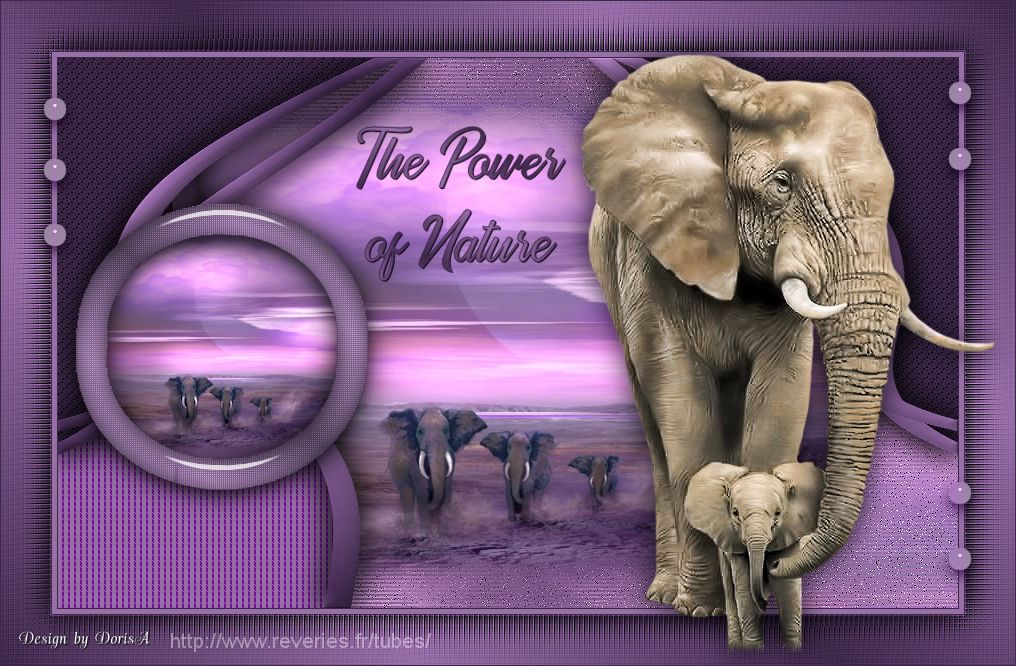Roberta – Be yourself – Inge-Lore’s Tutoriale
Be yourself
Sei du selbst
Inge-Lore 20.08.2022
.
.
.
.
 Obrigada por Roberta sua permissão.
Obrigada por Roberta sua permissão.
Das Copyright des original Tutorials liegt alleine bei Roberta,
das Copyright der deutschen Übersetzung liegt alleine bei mir,Inge-Lore.
Es ist nicht erlaubt,mein Tutorial zu kopieren oder auf
anderen Seiten zum download anzubieten.
Mein Material habe ich aus diversen Tubengruppen.
Das Copyright des Materials liegt alleine beim jeweiligen Künstler.
Sollte ich ein Copyright verletzt haben,sendet mir bitte eine E-Mail.
Ich danke allen Tubern für das schöne Material,
ohne das es solche schönen Bilder gar nicht geben würde.
Ich habe das Tutorial mit PSP 2020 Ultimate gebastelt,aber es sollte auch mit allen anderen Varianten zu basteln gehen.
*****************************************************
Hier werden meine Tutoriale getestet
Carolaine and Sensibility–CS-Linear-H
AP 01 [Innovations] Lines – Silverlining
Transparency–Eliminate Black.
penta.com–color dot
Alien Skin Eye Candy 5 Impact – Glass
AAA Filters–Good Vibrations
****************************************************
Weil man bei den neuen PSP Versionen nicht mehr so einfach spiegeln kann,
Mach es dir auch einfach und installiere dir die Skripte !!
****************************************
andernfalls schreibe ich es dazu.
****************************************
Das Originaltutorial,klick einfach aufs Bild
.
.
.
.
Punkt 1
Such dir aus deinen Tuben drei Farben,das sind meine.
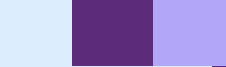 Öffne die Alpha-Datei,erstelle mit Shift und D eine Kopie
Öffne die Alpha-Datei,erstelle mit Shift und D eine Kopie
und schließe das Original,wir arbeiten auf der Kopie.
Fülle die Ebene mit diesem Verlauf
 Einstellen–Unschärfe–Gaußsche Unschärfe mit 20
Einstellen–Unschärfe–Gaußsche Unschärfe mit 20
Plugins–Carolaine and Sensibility–CS-Linear-H
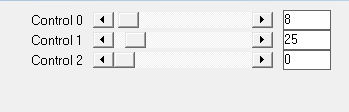
Punkt 2
Neue Ebene–Auswahl alles–kopiere deine Hintergrundtube
einfügen in die Auswahl–Auswahl aufheben
Bildeffekte–Nahtloses Kacheln Standard
Einstellen–Unschärfe–Strahlenförmige Unschärfe
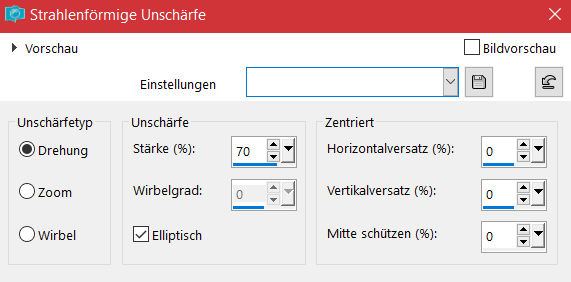 Bildeffekte–Nahtloses Kacheln Standard
Bildeffekte–Nahtloses Kacheln Standard
Plugins–Carolaine and Sensibility–CS-Linear-H wdh.
Punkt 3
Einstellen–Bildrauschen hinzufügen
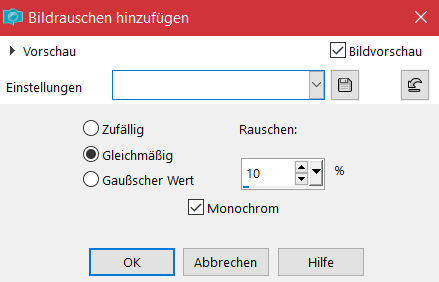 scharfzeichnen
scharfzeichnen
nochmal einfügen als neue Ebene–HG Tube ist noch im Speicher
Größe anpassen–scharfzeichnen
Auswahl–Auswahl laden/speichern–Auswahl aus Alpha-Kanal laden
Auswahl *Selection #2* laden
Punkt 4
Neue Ebene–mit Farbe 2 füllen
Ebene duplizieren
Plugins–AP 01 [Innovations] Lines – SilverLining
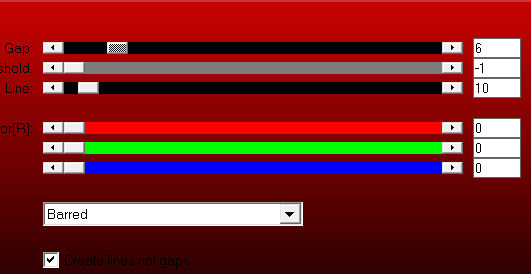 Plugins–Transparency–Eliminate Black
Plugins–Transparency–Eliminate Black
Mischmodus Überbelichten
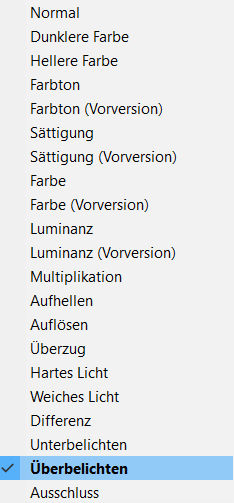 Auswahl aufheben–nach unten zusammenfassen
Auswahl aufheben–nach unten zusammenfassen
Punkt 5
Auswahl *Selection #4* laden
neue Ebene–mit dem Verlauf füllen
Effekte–3D Effekte–Innenfase
 Auswahl aufheben
Auswahl aufheben
Schlagschatten 0/0/80/40 2x anwenden
Auswahl *Selection #1* laden
Punkt 6
Neue Ebene–mit Farbe 1 füllen–Auswahl aufheben
Textureffekte–Flechten
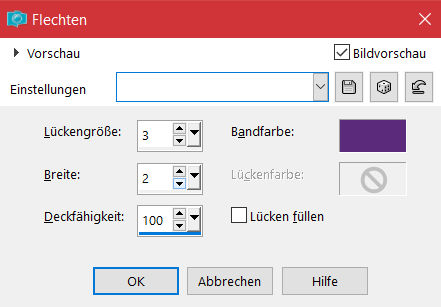
Schlagschatten wdh.
Auswahl *Selection #5* laden
neue Ebene–mit dem Verlauf füllen–Auswahl aufheben
Effekte–3D Effekte–Innenfase wdh.
Punkt 7
Ebene duplizieren
Verzerrungseffekte–Delle
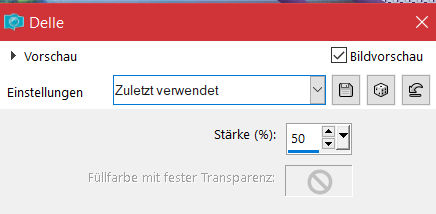 nach unten zusammenfassen–scharfzeichnen
nach unten zusammenfassen–scharfzeichnen
Schlagschatten wdh. 2x anwenden
Auswahl *Selection #3* laden
neue Ebene–mit dem Verlauf füllen
Punkt 8
Kopiere deine Hintergrundtube–einfügen als neue Ebene
passe die Größe an–schiebe einen schönen Ausschnitt in die Auswahl
Auswahl umkehren–Löschtaste
Auswahl umkehren–neue Ebene
Effekte–3D Effekte–Aussparung
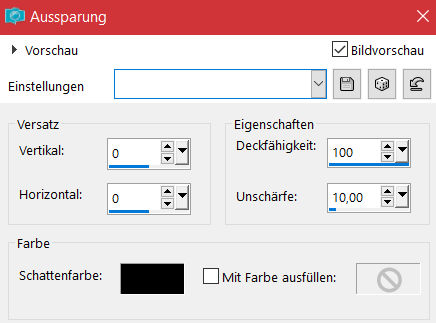 nach unten zusammenfassen
nach unten zusammenfassen
Punkt 9
Auswahl ändern–Auswahlrahmen auswählen
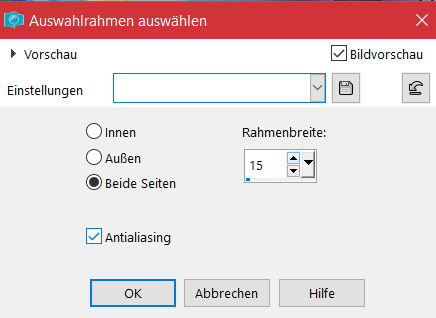 neue Ebene–mit dem Verlauf füllen
neue Ebene–mit dem Verlauf füllen
Plugins–penta.com–color dot Standard
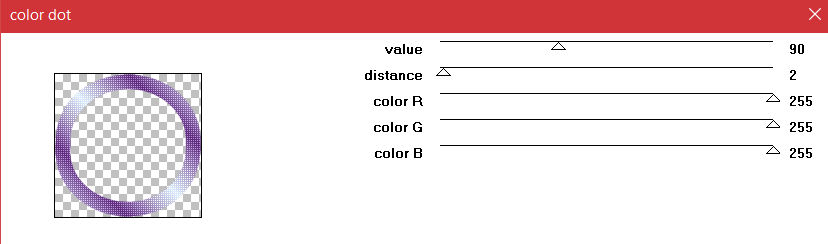 Plugins–Alien Skin Eye Candy 5 Impact – Glass
Plugins–Alien Skin Eye Candy 5 Impact – Glass
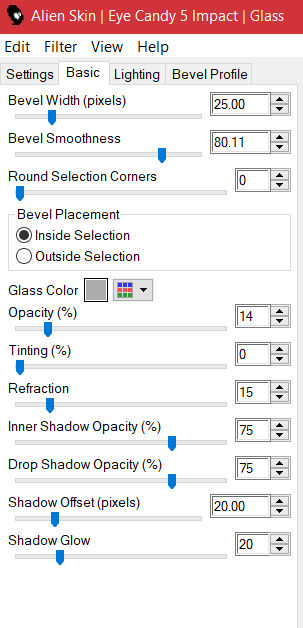 Auswahl aufheben
Auswahl aufheben
Schlagschatten 0/0/100/50
Punkt 10
Rand hinzufügen–1 Px Farbe 2
Rand hinzufügen–5 Px Farbe 3
Rand hinzufügen–1 Px Farbe 2
Auswahl alles
Rand hinzufügen–50 Px Farbe 2
Auswahl umkehren–mit dem Verlauf füllen
Punkt 11
Auswahl umkehren
Schlagschatten wdh.
Auswahl umkehren–in Ebene umwandeln
Plugins–AAA Filters–Good Vibrations
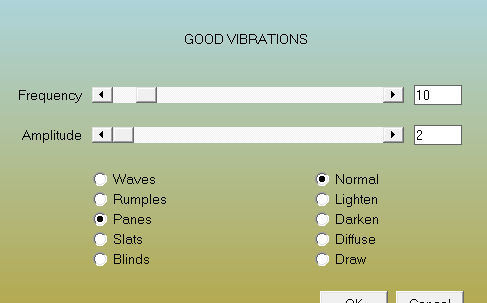 Kanteneffekte–nachzeichnen
Kanteneffekte–nachzeichnen
nach unten zusammenfassen–Auswahl umkehren
Schlagschatten wdh.
Auswahl aufheben
Punkt 12
Kopiere *Deco_Be_Yourself_byRobertaMaver*
einfügen auf dein Bild
mit Taste K einstellen auf 26 / 83
kopiere deine Personentube–einfügen auf dein Bild
passe die Größe an–scharfzeichnen
Schlagschatten wdh.
Punkt 13
Kopiere den Text–einfügen auf dein Bild
Schlagschatten 3/5/100/0/Farbe 3
Schlagschatten 1/1/100/0/Farbe 2
setz dein WZ und das Copyright aufs Bild
Rand hinzufügen–1 Px Farbe 2
und als jpg speichern.